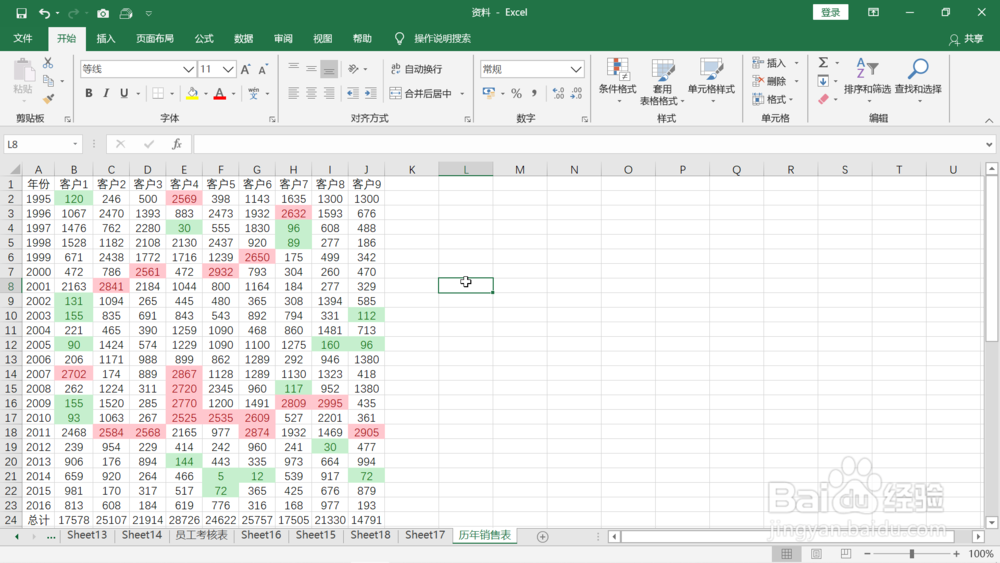1、打开要分析的表格。
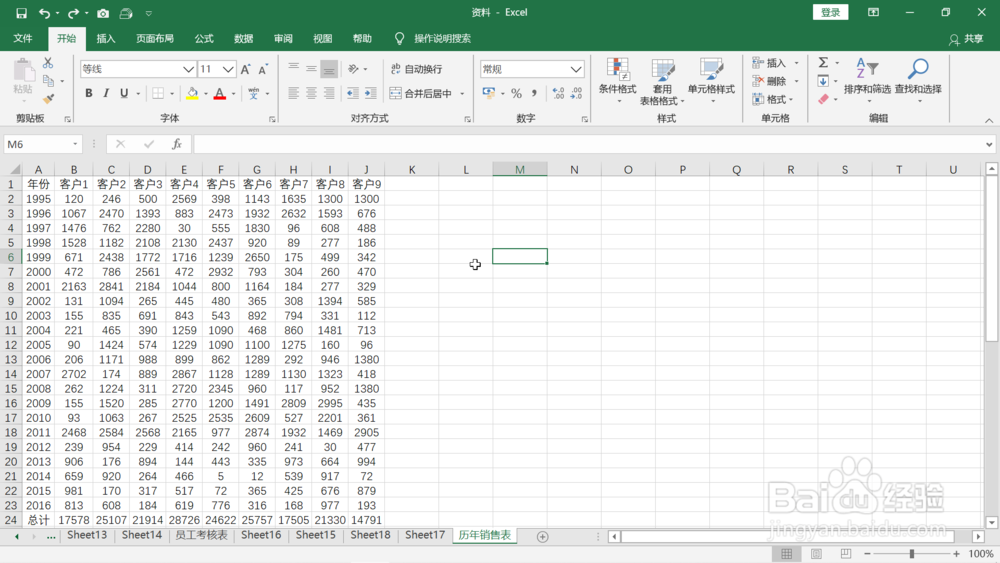
2、用鼠标左键选中B2到J23这个数据区域。
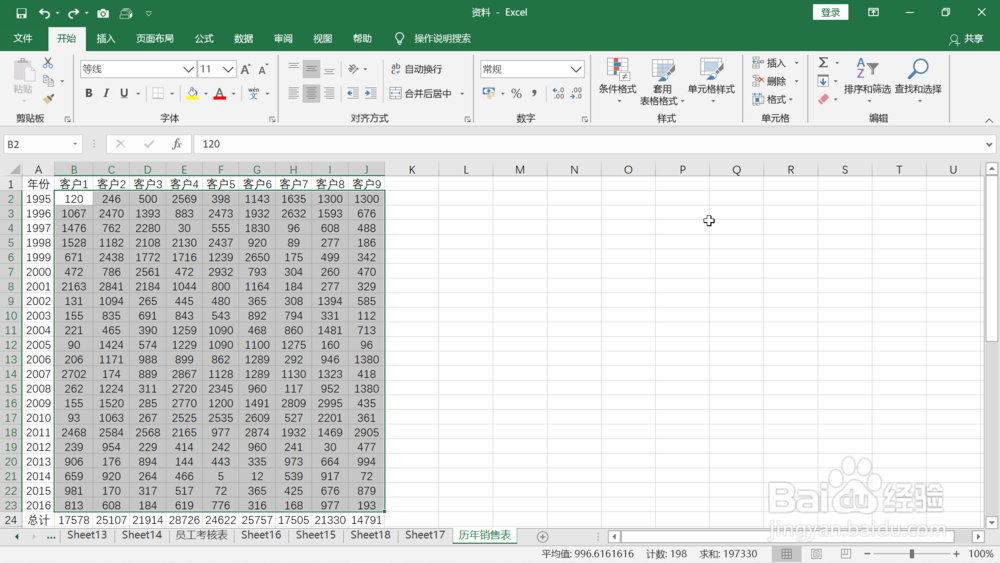
3、鼠标移动到上方工具栏,依次点击“开始”,“条件格式”,“数据条”,然后选择右边一个喜欢的数据条显示方式。这个时候,在表格的数据区域,通过数据条的长短可以很直观的看到每个客户的每一年的销售业绩的多少,数据条越长的业绩越好,相反,数据条越短的业绩相对较差,从数据条上很容易找到业绩较好的客户和年份。
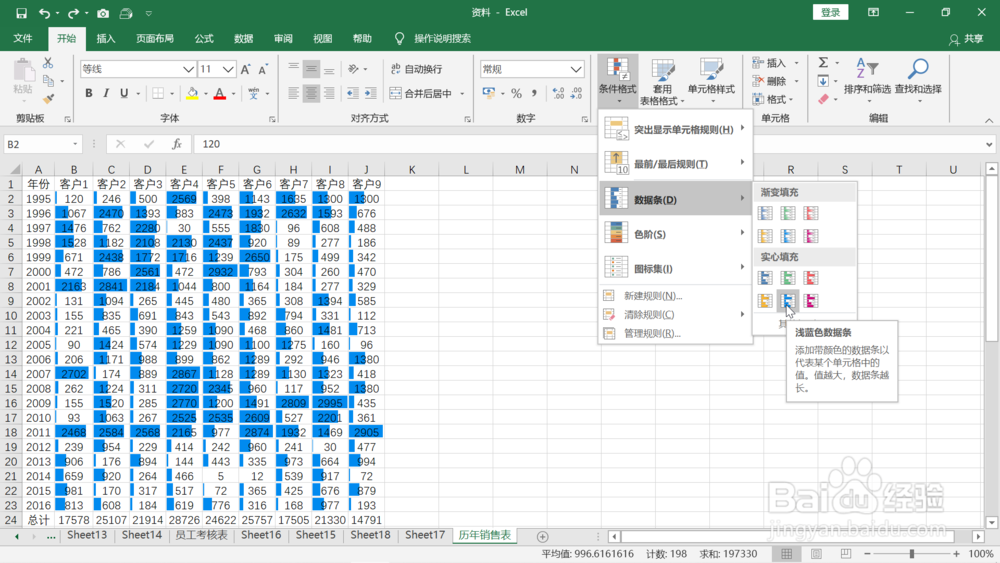
4、鼠标再次移动到上方工具栏,依次点击“开始”,“条件格式”,“最前/最后规则”,“前10%”。
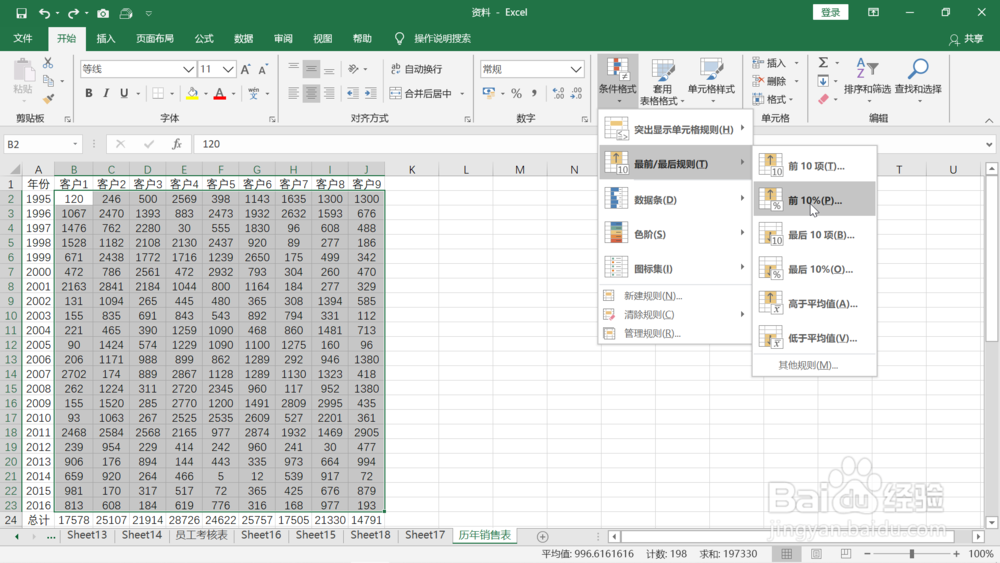
5、在弹出来"前10%"的对话框中点击“确定”。

6、返回表格,这时可以看到,表格中销售最好的10%的客户和年份已经用红色突出显示出来。

7、再次用鼠标左键选择B2到J23数据区域。鼠标再次移动到上方工具栏,依次点击“开始”,“条件格式”,“最前/最后规则”,“最后10%”。
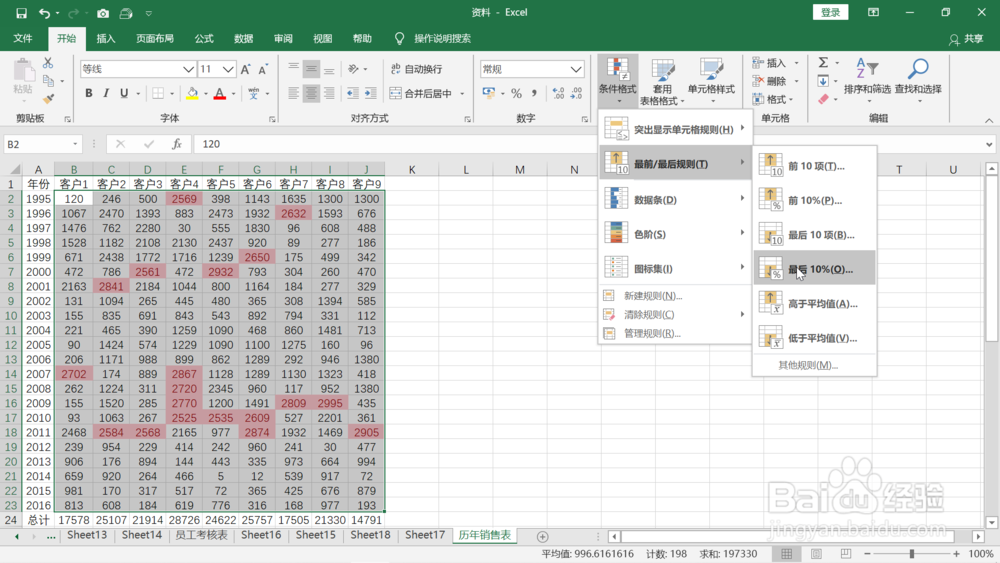
8、在弹出来的对话框中“设置为”后点击选择“绿填充色深绿色文本”,然后点击右下角“确定”。

9、返回表格界面,这时可以看到销售业绩最差的10%的客户和年份也用绿色显著的标明出来。这个时候,可以针对这些有色区域的数据结合公司和客户的情况具体分析其产生的原因。